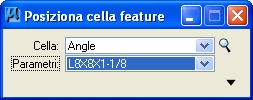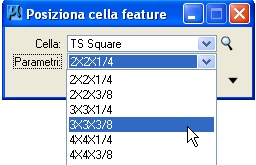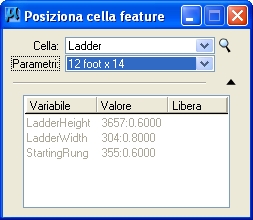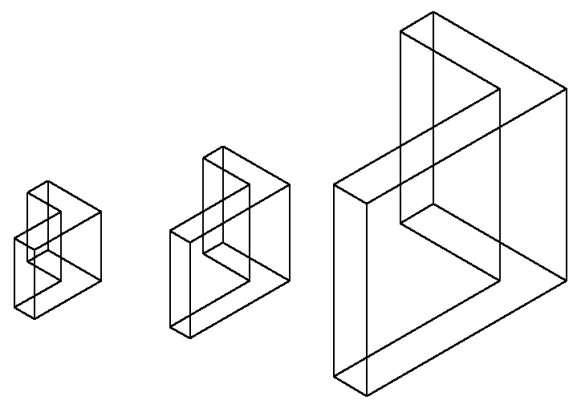Per posizionare celle feature con insiemi di parametri predefiniti
-
Nella casella degli strumenti Modifica feature selezionare lo strumento Posiziona cella feature.

-
Fare clic sull'icona Sfoglia sulla destra del campo Cella.
Viene visualizzata la finestra di dialogo Seleziona file.
- Utilizzare i controlli nella finestra di dialogo Seleziona file per selezionare il file contenente la cella desiderata.
- Fare clic su OK.
- Nelle impostazioni dello strumento Posiziona cella feature, utilizzare il menu Cella per selezionare la cella desiderata, in questo caso Staffa a L.
- Dal menu Parametri scegliere l'insieme di parametri desiderato per la cella.
- Fare clic sull'icona Mostra impostazioni estese per visualizzare i parametri e i relativi valori.
- Inserire un punto dati per posizionare la cella.
- (Opzionale) Posizionare altre istanze della cella feature selezionando diversi insiemi di parametri ove richiesto.